QGIS中文操作手册
QGIS中文操作手册
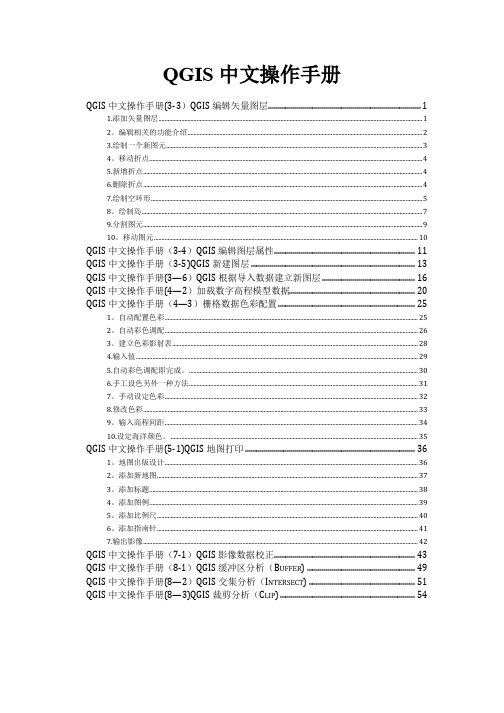
QGIS中文操作手册QGIS中文操作手册(3-3)QGIS编辑矢量图层 (1)1.添加矢量图层 (1)2。
编辑相关的功能介绍 (2)3.绘制一个新图元 (3)4。
移动折点 (4)5.新增折点 (4)6.删除折点 (4)7.绘制空环形 (5)8。
绘制岛 (7)9.分割图元 (9)10。
移动图元 (10)QGIS中文操作手册(3-4)QGIS编辑图层属性 (11)QGIS中文操作手册(3-5)QGIS新建图层 (13)QGIS中文操作手册(3—6)QGIS根据导入数据建立新图层 (16)QGIS中文操作手册(4—2)加载数字高程模型数据 (20)QGIS中文操作手册(4—3)栅格数据色彩配置 (25)1。
自动配置色彩 (25)2。
自动彩色调配 (26)3。
建立色彩影射表 (28)4.输入值 (29)5.自动彩色调配即完成。
(30)6.手工设色另外一种方法 (31)7。
手动设定色彩 (32)8.修改色彩 (33)9。
输入高程间距 (34)10.设定海洋颜色。
(35)QGIS中文操作手册(5-1)QGIS地图打印 (36)1。
地图出版设计 (36)2。
添加新地图 (37)3。
添加标题 (38)4。
添加图例 (39)5。
添加比例尺 (40)6。
添加指南针 (41)7.输出影像 (42)QGIS中文操作手册(7-1)QGIS影像数据校正 (43)QGIS中文操作手册(8-1)QGIS缓冲区分析(B UFFER) (49)QGIS中文操作手册(8—2)QGIS交集分析(I NTERSECT) (51)QGIS中文操作手册(8—3)QGIS裁剪分析(C LIP) (54)QGIS中文操作手册(3-3)QGIS编辑矢量图层在QGIS中编辑矢量图层的过程如下:1。
添加矢量图层添加矢量图层「练习.shp」,启动图层编辑。
启动后,图元上的节点呈现交叉(此交叉,之后更可以对节点进行移动、删除、增加等动作。
)2。
编辑相关的功能介绍工具作用操作说明新增点图元按鼠标左键,点击图面,右键单击结束新增线图元按鼠标左键,点击图面,右键单击结束新增面图元按鼠标左键,点击图面,右键单击结束新增环形(Ring)先选取图元,在图元内画一个多边形,右键单击结束新增岛形(Island)先选取图元,在图元外,画一个多边形,右键单击结束分割图元(将图元一分为二)用线段直接切割图元,点击图面切割某一图元,右键单击结束移动图元光标在图元上,按鼠标左键拖拉,便可移动图元移动转折点光标在图元的转折点上,按鼠标左键拖拉,便可移动图元删除图元先选取图元,按鼠标左键删除剪下图元先选取图元,按鼠标左键剪下复制图元先选取图元,按鼠标左键复制贴上图元先选取图元,按鼠标左键贴上选取图元鼠标左键点击所要选取的图元3。
QGIS中文操作手册范本
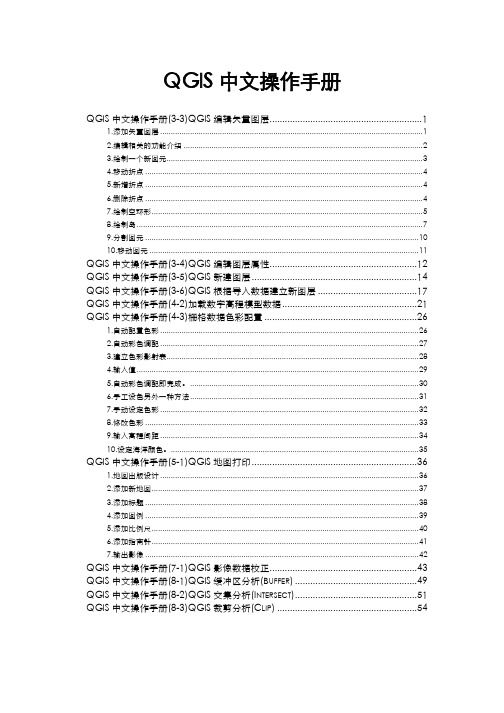
QGIS中文操作手册QGIS中文操作手册(3-3)QGIS编辑矢量图层 (1)1.添加矢量图层 (1)2.编辑相关的功能介绍 (2)3.绘制一个新图元 (3)4.移动折点 (4)5.新增折点 (4)6.删除折点 (4)7.绘制空环形 (5)8.绘制岛 (7)9.分割图元 (10)10.移动图元 (11)QGIS中文操作手册(3-4)QGIS编辑图层属性 (12)QGIS中文操作手册(3-5)QGIS新建图层 (14)QGIS中文操作手册(3-6)QGIS根据导入数据建立新图层 (17)QGIS中文操作手册(4-2)加载数字高程模型数据 (21)QGIS中文操作手册(4-3)栅格数据色彩配置 (26)1.自动配置色彩 (26)2.自动彩色调配 (27)3.建立色彩影射表 (28)4.输入值 (29)5.自动彩色调配即完成。
(30)6.手工设色另外一种方法 (31)7.手动设定色彩 (32)8.修改色彩 (33)9.输入高程间距 (34)10.设定海洋颜色。
(35)QGIS中文操作手册(5-1)QGIS地图打印 (36)1.地图出版设计 (36)2.添加新地图 (37)3.添加标题 (38)4.添加图例 (39)5.添加比例尺 (40)6.添加指南针 (41)7.输出影像 (42)QGIS中文操作手册(7-1)QGIS影像数据校正 (43)QGIS中文操作手册(8-1)QGIS缓冲区分析(B UFFER) (49)QGIS中文操作手册(8-2)QGIS交集分析(I NTERSECT) (51)QGIS中文操作手册(8-3)QGIS裁剪分析(C LIP) (54)QGIS中文操作手册(3-3)QGIS编辑矢量图层在QGIS中编辑矢量图层的过程如下:1.添加矢量图层添加矢量图层「练习.shp」,启动图层编辑。
启动后,图元上的节点呈现交叉(此交叉,之后更可以对节点进行移动、删除、增加等动作。
)2.编辑相关的功能介绍新增点图元新增线图元 新增面图元 新增环形( 新增岛形( 分割图元为二)移动图元移动转折点删除图元剪下图元复制图元贴上图元 选取图元3.绘制一个新图元绘制一个新图元,按鼠标左键,点击图面,右键单击结束后,出现[输入属性值],若没有要输入属性值,可以按[确定]略过。
qgis基本操作

谢
houw11@
谢
和前一个网页一样都需要进行 注册,注册免费。可以下载大 部分landsat 影像。
/
对地观测中心
Hale Waihona Puke /#/Home美国人口调查局的空间数据
/geo/www/tiger/tgrshp2010/tgrshp2010.html
注:windows7中安装要点击右键后用管理员权限打开安装。
下载
2、界面介绍
界面分成六个部分
3、打开矢量及栅格数据
数据管理工具
打开矢量文件
打开栅格文件
打开矢量文件
打开栅格文件
加载数据后的效果
4、基本操作------制作简单地图
5、数据下载
地 质 调 查 局
/
西部数据中心
/home.php?mod=space&uid=439966&do=blog&id=543573
6、作业
1、根据上边给出的地理数据网站下 载自己感兴趣的某一数据,在usgs上 注册,注册登陆后将显示帐号的地方 截图,并下载一幅TM影像,并导入 到软件中截图。 2、利用QGIS做一幅地图(要有图名, 图例,比例尺,格网)
Qgis的基本操作
主讲人:侯伟
题纲
• • • • • • 1、Qgis的下载及安装 2、界面介绍 3、打开矢量及栅格数据 4、基本操作------制作简单地图 5、数据下载 6、作业
1、Qgis的下载及安装
在Qgis的项目主页上直接点击下载,进入下载 页面后选择windows版本下载。 Qgis主页地址:/
201203311每上一次课均有作业每次作业五分少交一次2最后每人成绩不低于60分qgisqgis在qgis的项目主页上直接点击下载进入下载页面后选择windows版本下载
QGIS系列教程
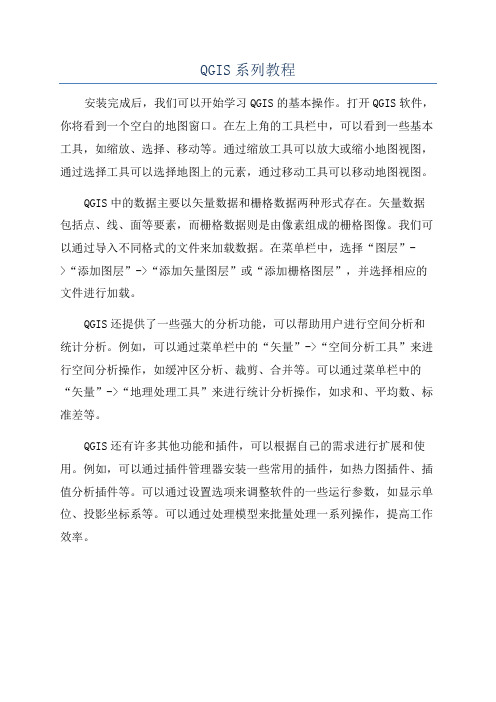
QGIS系列教程
安装完成后,我们可以开始学习QGIS的基本操作。
打开QGIS软件,你将看到一个空白的地图窗口。
在左上角的工具栏中,可以看到一些基本工具,如缩放、选择、移动等。
通过缩放工具可以放大或缩小地图视图,通过选择工具可以选择地图上的元素,通过移动工具可以移动地图视图。
QGIS中的数据主要以矢量数据和栅格数据两种形式存在。
矢量数据包括点、线、面等要素,而栅格数据则是由像素组成的栅格图像。
我们可以通过导入不同格式的文件来加载数据。
在菜单栏中,选择“图层”-
>“添加图层”->“添加矢量图层”或“添加栅格图层”,并选择相应的文件进行加载。
QGIS还提供了一些强大的分析功能,可以帮助用户进行空间分析和统计分析。
例如,可以通过菜单栏中的“矢量”->“空间分析工具”来进行空间分析操作,如缓冲区分析、裁剪、合并等。
可以通过菜单栏中的“矢量”->“地理处理工具”来进行统计分析操作,如求和、平均数、标准差等。
QGIS还有许多其他功能和插件,可以根据自己的需求进行扩展和使用。
例如,可以通过插件管理器安装一些常用的插件,如热力图插件、插值分析插件等。
可以通过设置选项来调整软件的一些运行参数,如显示单位、投影坐标系等。
可以通过处理模型来批量处理一系列操作,提高工作效率。
QGIS中文操作手册

QGIS中文操作手册QGIS中文操作手册(3-3)QGIS编辑矢量图层在QGIS中编辑矢量图层的过程如下:1.添加矢量图层添加矢量图层「练习.shp」,启动图层编辑。
启动后,图元上的节点呈现交叉(此交叉,之后更可以对节点进行移动、删除、增加等动作。
)绘制一个新图元,按鼠标左键,点击图面,右键单击结束后,出现[输入属性值],若没有要输入属性值,可以按[确定]略过。
4.移动折点如图:5.新增折点点选节点工具,光标在图元的某一线段上,按鼠标左键连续点击两下,就可以新增转折点。
6.删除折点删除转折点光标直接在某一节点上点击一下,节点将转为蓝色,即可按下「Delete」删除转折点。
7.绘制空环形先选取图元,再按「加入环形」键,在图元的范围内,鼠标左键点击绘图,右键单击形成封闭曲线。
完成后如图,原本完整的面变成中空环形。
若无加入环形按钮,在工具栏按下右键点选进阶数字化状态呈现「X」,工具栏就会出现新增环形等功能。
图:选择工具栏使新增环形功能出现8.绘制岛先选取图元后,再按「加入部件」,在原本图元附近绘制一个新图元,点选鼠标左键两下,右键单击结束。
此两个图元虽然看起来虽然分属不同的两个图元,但却算是一个对象,共有一个属性。
图:虽两个不同图元但属于同一对象9.分割图元先选取图元后,再点击图面切割,用线段直接切割图元,点击图面切割某一图元,右键单击结束。
10.移动图元如需要移动、删除、剪下、复制、贴上功能如图,黄色图元为被选取后,移动图元。
QGIS中文操作手册(3-4)QGIS编辑图层属性QGIS编辑图层属性的方法如下:1.启动QGIS运行QGIS程序,并添加一个shp图层。
2.选择图元于地图上中选取欲编辑内容的图元,并切换至属性表中,点击欲编辑的该图元字段,输入内容。
鼠标左键按二下,即可开始编写属性。
若要重新修改或删除,同样是鼠标左键两下,即可修改。
3.修改完成见下图。
4.保存修改点击按钮,弹出确认保存对话框。
qgis中文操作手册 (1)
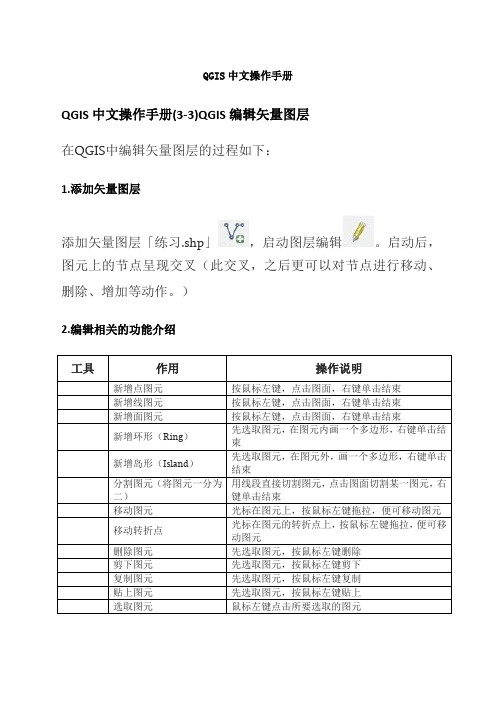
QGIS中文操作手册QGIS中文操作手册(3-3)QGIS编辑矢量图层在QGIS中编辑矢量图层的过程如下:1.添加矢量图层添加矢量图层「练习.shp」,启动图层编辑。
启动后,图元上的节点呈现交叉(此交叉,之后更可以对节点进行移动、删除、增加等动作。
)2.编辑相关的功能介绍3.绘制一个新图元绘制一个新图元,按鼠标左键,点击图面,右键单击结束后,出现[输入属性值],若没有要输入属性值,可以按[确定]略过。
4.移动折点如图:5.新增折点点选节点工具,光标在图元的某一线段上,按鼠标左键连续点击两下,就可以新增转折点。
6.删除折点删除转折点光标直接在某一节点上点击一下,节点将转为蓝色,即可按下「Delete」删除转折点。
7.绘制空环形先选取图元,再按「加入环形」键,在图元的范围内,鼠标左键点击绘图,右键单击形成封闭曲线。
完成后如图,原本完整的面变成中空环形。
若无加入环形按钮,在工具栏按下右键点选进阶数字化状态呈现「X」,工具栏就会出现新增环形等功能。
图:选择工具栏使新增环形功能出现8.绘制岛先选取图元后,再按「加入部件」,在原本图元附近绘制一个新图元,点选鼠标左键两下,右键单击结束。
此两个图元虽然看起来虽然分属不同的两个图元,但却算是一个对象,共有一个属性。
图:虽两个不同图元但属于同一对象9.分割图元先选取图元后,再点击图面切割,用线段直接切割图元,点击图面切割某一图元,右键单击结束。
10.移动图元如需要移动、删除、剪下、复制、贴上功能如图,黄色图元为被选取后,移动图元。
QGIS中文操作手册(3-4)QGIS编辑图层属性QGIS编辑图层属性的方法如下:1.启动QGIS运行QGIS程序,并添加一个shp图层。
2.选择图元于地图上中选取欲编辑内容的图元,并切换至属性表中,点击欲编辑的该图元字段,输入内容。
鼠标左键按二下,即可开始编写属性。
若要重新修改或删除,同样是鼠标左键两下,即可修改。
3.修改完成见下图。
4.保存修改点击按钮,弹出确认保存对话框。
QGIS中文操作手册
QGIS中文操作手册QGIS中文操作手册(3-3)QGIS编辑矢量图层在QGIS中编辑矢量图层的过程如下:1.添加矢量图层添加矢量图层「练习.shp」,启动图层编辑。
启动后,图元上的节点呈现交叉(此交叉,之后更可以对节点进行移动、删除、增加等动作。
)绘制一个新图元,按鼠标左键,点击图面,右键单击结束后,出现[输入属性值],若没有要输入属性值,可以按[确定]略过。
4.移动折点如图:5.新增折点点选节点工具,光标在图元的某一线段上,按鼠标左键连续点击两下,就可以新增转折点。
6.删除折点删除转折点光标直接在某一节点上点击一下,节点将转为蓝色,即可按下「Delete」删除转折点。
7.绘制空环形先选取图元,再按「加入环形」键,在图元的范围内,鼠标左键点击绘图,右键单击形成封闭曲线。
完成后如图,原本完整的面变成中空环形。
若无加入环形按钮,在工具栏按下右键点选进阶数字化状态呈现「X」,工具栏就会出现新增环形等功能。
图:选择工具栏使新增环形功能出现8.绘制岛先选取图元后,再按「加入部件」,在原本图元附近绘制一个新图元,点选鼠标左键两下,右键单击结束。
此两个图元虽然看起来虽然分属不同的两个图元,但却算是一个对象,共有一个属性。
图:虽两个不同图元但属于同一对象9.分割图元先选取图元后,再点击图面切割,用线段直接切割图元,点击图面切割某一图元,右键单击结束。
10.移动图元如需要移动、删除、剪下、复制、贴上功能如图,黄色图元为被选取后,移动图元。
QGIS中文操作手册(3-4)QGIS编辑图层属性QGIS编辑图层属性的方法如下:1.启动QGIS运行QGIS程序,并添加一个shp图层。
2.选择图元于地图上中选取欲编辑内容的图元,并切换至属性表中,点击欲编辑的该图元字段,输入内容。
鼠标左键按二下,即可开始编写属性。
若要重新修改或删除,同样是鼠标左键两下,即可修改。
3.修改完成见下图。
4.保存修改点击按钮,弹出确认保存对话框。
开源GIS平台QGIS的使用技巧
开源GIS平台QGIS的使用技巧QGIS是一款功能强大的开源GIS平台,它提供了许多有用的工具和功能,以帮助用户进行地理空间数据的处理和分析。
本文将介绍一些QGIS的使用技巧,帮助读者更好地利用该平台进行地理信息系统的工作。
首先,让我们从如何获取和加载地理空间数据开始。
QGIS支持多种数据格式,包括Shapefile、GeoJSON、KML等。
用户可以通过菜单中的“添加矢量图层”或“添加栅格图层”选项来加载所需的数据。
此外,QGIS还支持在线地图服务,如Google Maps、OpenStreetMap等。
用户可以通过在浏览器中搜索所需地图服务的名称,并将其链接复制到“添加WMS/WMTS图层”选项中,即可加载在线地图。
一旦数据加载完成,我们可以开始进行一些基本的地理空间数据处理和分析。
QGIS提供了一系列工具,如选择、查询、缓冲区、裁剪等,可以帮助我们处理和分析地理空间数据。
例如,使用“选择要素”工具,用户可以通过定义属性查询或空间关系来选择特定的要素。
使用“缓冲区”工具,用户可以为要素创建缓冲区,以便进行可视化或分析目的。
此外,用户还可以使用“裁剪”工具将矢量图层裁剪为指定范围或边界内的数据,以便进行更精确的分析。
另一个重要的功能是地图制作。
QGIS提供了丰富的地图制作工具,使用户能够创建专业水平的地图。
用户可以自定义地图的布局、符号、标签、比例尺和图例等元素。
通过单击工具栏中的“打印布局”或使用菜单中的“打印布局”选项,用户可以进入地图制作界面。
在这个界面中,用户可以添加地图视图、文本标签、比例尺等元素,并对其进行排版、调整和样式设置。
除了基本的数据处理和地图制作工具之外,QGIS还提供了一些高级的功能和插件,以满足用户更复杂的需求。
例如,QGIS提供了与数据库(如PostGIS、SQLite)的连接和集成,使用户能够在地理信息系统中对大量的地理空间数据进行管理和分析。
此外,QGIS还支持Python编程接口,用户可以编写自己的脚本和插件来扩展QGIS的功能。
QGIS中文操作手册
QGIS中文操作手册QGIS中文操作手册(33)QGIS编辑矢量图层 (1)1、添加矢量图层 (1)2、编辑相关得功能介绍 (1)3、绘制一个新图元 (2)4、移动折点 (3)5、新增折点 (3)6、删除折点 (4)7、绘制空环形 (4)8、绘制岛 (6)9、分割图元 (8)10、移动图元 (9)QGIS中文操作手册(34)QGIS编辑图层属性 (10)QGIS中文操作手册(35)QGIS新建图层 (12)QGIS中文操作手册(36)QGIS根据导入数据建立新图层 (14)QGIS中文操作手册(42)加载数字高程模型数据 (16)QGIS中文操作手册(43)栅格数据色彩配置 (21)1、自动配置色彩 (21)2、自动彩色调配 (22)3、建立色彩影射表 (23)4、输入值 (24)5、自动彩色调配即完成。
(26)6、手工设色另外一种方法 (26)7、手动设定色彩 (27)8、修改色彩 (28)9、输入高程间距 (29)10、设定海洋颜色。
(30)QGIS中文操作手册(51)QGIS地图打印 (31)1、地图出版设计 (32)2、添加新地图 (33)3、添加标题 (33)4、添加图例 (34)5、添加比例尺 (35)6、添加指南针 (36)7、输出影像 (37)QGIS中文操作手册(71)QGIS影像数据校正 (38)QGIS中文操作手册(81)QGIS缓冲区分析(B UFFER) (43)QGIS中文操作手册(82)QGIS交集分析(I NTERSECT) (45)QGIS中文操作手册(83)QGIS裁剪分析(C LIP) (49)QGIS中文操作手册(33)QGIS编辑矢量图层在QGIS中编辑矢量图层得过程如下:1、添加矢量图层添加矢量图层「练习、shp」,启动图层编辑。
启动后,图元上得节点呈现交叉(此交叉,之后更可以对节点进行移动、删除、增加等动作。
)2、编辑相关得功能介绍工具作用操作说明新增点图元按鼠标左键,点击图面,右键单击结束3、绘制一个新图元绘制一个新图元,按鼠标左键,点击图面,右键单击结束后,出现[输入属性值],若没有要输入属性值,可以按[确定]略过。
qgis的使用
qgis的使用
QGIS(Quantum GIS)是一个免费且开源的地理信息系统软件,可用于查看、编辑和分析空间数据。
以下是QGIS常用的一些
功能和使用方法:
1. 加载数据:在QGIS中可以通过导入数据库、加载矢量和栅
格数据等多种方式来加载数据。
加载完成后,可以通过图层控制面板对数据进行管理。
2. 数据查询:QGIS中可以使用SQL查询语言对数据进行查询,也可以使用属性表面板进行逐一筛选。
3. 空间分析:空间分析是QGIS的核心功能之一,包括缓冲区
分析、距离分析、叠置分析等。
4. 地图制作:QGIS提供了丰富的地图制作工具,可以创建地
图元素、标签、图例等,并根据自己的需要调整地图样式和布局。
5. 插件扩展:QGIS支持使用插件来扩展功能,用户可以在插
件仓库中找到适合自己使用的插件。
总体而言,QGIS是一款功能丰富、易于使用的地理信息系统
软件,适合广泛的用户群体使用。
- 1、下载文档前请自行甄别文档内容的完整性,平台不提供额外的编辑、内容补充、找答案等附加服务。
- 2、"仅部分预览"的文档,不可在线预览部分如存在完整性等问题,可反馈申请退款(可完整预览的文档不适用该条件!)。
- 3、如文档侵犯您的权益,请联系客服反馈,我们会尽快为您处理(人工客服工作时间:9:00-18:30)。
QGIS中文操作手册QGIS中文操作手册(3-3)QGIS编辑矢量图层 (1)1.添加矢量图层 (1)2.编辑相关的功能介绍 (2)3.绘制一个新图元 (3)4.移动折点 (4)5.新增折点 (4)6.删除折点 (4)7.绘制空环形 (5)8.绘制岛 (7)9.分割图元 (9)10.移动图元 (10)QGIS中文操作手册(3-4)QGIS编辑图层属性 (11)QGIS中文操作手册(3-5)QGIS新建图层 (13)QGIS中文操作手册(3-6)QGIS根据导入数据建立新图层 (16)QGIS中文操作手册(4-2)加载数字高程模型数据 (20)QGIS中文操作手册(4-3)栅格数据色彩配置 (25)1.自动配置色彩 (25)2.自动彩色调配 (26)3.建立色彩影射表 (27)4.输入值 (28)5.自动彩色调配即完成。
(29)6.手工设色另外一种方法 (30)7.手动设定色彩 (31)8.修改色彩 (32)9.输入高程间距 (33)10.设定海洋颜色。
(34)QGIS中文操作手册(5-1)QGIS地图打印 (35)1.地图出版设计 (35)2.添加新地图 (36)3.添加标题 (37)4.添加图例 (38)5.添加比例尺 (39)6.添加指南针 (40)7.输出影像 (41)QGIS中文操作手册(7-1)QGIS影像数据校正 (42)QGIS中文操作手册(8-1)QGIS缓冲区分析(B UFFER) (48)QGIS中文操作手册(8-2)QGIS交集分析(I NTERSECT) (50)QGIS中文操作手册(8-3)QGIS裁剪分析(C LIP) (53)QGIS中文操作手册(3-3)QGIS编辑矢量图层在QGIS中编辑矢量图层的过程如下:1.添加矢量图层添加矢量图层「练习.shp」,启动图层编辑。
启动后,图元上的节点呈现交叉(此交叉,之后更可以对节点进行移动、删除、增加等动作。
)2.编辑相关的功能介绍3.绘制一个新图元绘制一个新图元,按鼠标左键,点击图面,右键单击结束后,出现[输入属性值],若没有要输入属性值,可以按[确定]略过。
4.移动折点如图:5.新增折点点选节点工具,光标在图元的某一线段上,按鼠标左键连续点击两下,就可以新增转折点。
6.删除折点删除转折点光标直接在某一节点上点击一下,节点将转为蓝色,即可按下「Delete」删除转折点。
7.绘制空环形先选取图元,再按「加入环形」键,在图元的范围内,鼠标左键点击绘图,右键单击形成封闭曲线。
完成后如图,原本完整的面变成中空环形。
若无加入环形按钮,在工具栏按下右键点选进阶数字化状态呈现「X」,工具栏就会出现新增环形等功能。
图:选择工具栏使新增环形功能出现8.绘制岛先选取图元后,再按「加入部件」,在原本图元附近绘制一个新图元,点选鼠标左键两下,右键单击结束。
此两个图元虽然看起来虽然分属不同的两个图元,但却算是一个对象,共有一个属性。
图:虽两个不同图元但属于同一对象9.分割图元先选取图元后,再点击图面切割,用线段直接切割图元,点击图面切割某一图元,右键单击结束。
10.移动图元如需要移动、删除、剪下、复制、贴上功能如图,黄色图元为被选取后,移动图元。
QGIS中文操作手册(3-4)QGIS编辑图层属性QGIS编辑图层属性的方法如下:1.启动QGIS运行QGIS程序,并添加一个shp图层。
2.选择图元于地图上中选取欲编辑内容的图元,并切换至属性表中,点击欲编辑的该图元字段,输入内容。
鼠标左键按二下,即可开始编写属性。
若要重新修改或删除,同样是鼠标左键两下,即可修改。
3.修改完成见下图。
4.保存修改点击按钮,弹出确认保存对话框。
QGIS中文操作手册(3-5)QGIS新建图层地图真实世界简化的结果。
当地图数值化后,一般以「点」、「线」「面」来表示。
矢量数据即是利用「点」、「线」、「面」来表现地表世界的缩影。
例如:地名可以用「点」的数据表示、道路可以用「线」的数据表示。
「湖泊」可以用面的数据表示。
1.选择图层类型点击「图层」→「新增Shape 图层」(以点图层为例) 。
▪类型:选择图层类型:点、线、面。
▪新增属性:设定图层字段型态、名称与长度。
▪属性列表:检视图层字段内容2.调整属性3.保存文件按OK 后保存,指定保存位置后,选择保存路径、图层名称、编码,点选「储存」4.添加要素此步骤是建立空的图层,后续透过图层编辑功能,可新增点、线、面等图元内容。
QGIS中文操作手册(3-6)QGIS根据导入数据建立新图层1.导出csv格式数据将具有X、Y 字段(经纬度)的数据储存为CSV 格式。
2.QGIS导入CSV数据「图层」→「新增CSV 纯文本档图层」,选择上一步导出的csv文件。
Add Layer>Add delimited text layer…3.相关参数调整进行相关设定,完成后点选「确定」。
4.图层建立完成如下图:5.保存数据这时看见的点图层为暂保存,需保存后才完成建立点图层的步骤。
QGIS中文操作手册(4-2)加载数字高程模型数据1.下载数字高程模型数据(USGS GTOPO30)USGS GTOPO30 是美国地质调查所(USGS)所制作的全球数字高程资料(Digital Terrain Model, DTM) ,供全球免费下载。
地址:https:///2.选择要下载的数据范围在右边地图添加坐标点,确定要下载的数据范围。
3.选择要下载的数据格式选取所需数据格式在此范例中我们选择Digital Elevation →GTOPO30,选完后,点击Results4.点击下载将出现选取数据详细数据及下载选项,点击即可下载。
(需先登入,免费注册)5.QGIS导入将下载完成的数据加载QGIS。
此影像带有坐标,坐标系统为WGS 84。
加入的gt30e100n40.DEM 因为尚未做色彩调配,所以陆地与海洋成黑白颜色。
这样在地图的展示并不好看,接下来,需要做色彩调配,于下一节说明做法。
此外,(台湾)中研院人社中心地理信息科学研究专题中心利用NASA 与METI 推出全球数值地形数据(GDEM)第二版,将台湾本岛及澎湖的区域拼接成单一图幅供使用者下载(提供GeoTiff 及ERDAS Lan 格式两种)。
相关说明请见https://.tw/qgis/?p=1619图:台湾地区DTM并以伪色彩套色之图片QGIS中文操作手册(4-3)栅格数据色彩配置1.自动配置色彩色彩配置可选择自动配置或是手动配置。
在此先介绍自动配置。
点选左上角图例内的图层名称,鼠标右键右键「属性」,以调配色彩。
2.自动彩色调配选择「样式」,绘图模式选择「singleband pseudocolor」。
3.建立色彩影射表在建立新的色彩影射表内,选择想要的色彩搭配。
接着在模式选择相等组距,Classes 选择10。
4.输入值在最小值内输入0,最大值输入为6000。
接着点击分类,完成后点击确定。
5.自动彩色调配即完成。
6.手工设色另外一种方法另外一作法为手动调色点选左上角图例内的图层名称,鼠标右键右键「属性」,以调配色彩。
7.手动设定色彩在色彩影射表中,手动设定色彩。
首先,按新增输入,值/color /label就出现新的一笔数据。
点选值内的数值(鼠标连续两下)即可输入新的值。
本范例的第一笔数据为0 起始,这是因为高程值由0 开始。
8.修改色彩鼠标在颜色区块连续两下,则会开启选择窗口,选择自己所需颜色后,按ok。
9.输入高程间距接着继续新增输入各高程间距以及颜色。
(依照图中范例输入)。
10.设定海洋颜色。
在数字高程的数据中,海洋是水体所以没有数据,有时会以一长串的数字或无数据表示,本范例是无数据。
所以无法设定海洋颜色,故将卫星图套加。
完成如图所示。
QGIS中文操作手册(5-1)QGIS地图打印当利用QGIS完成编辑、套加后,接着就是要排版输出。
以供参考用,步骤如下:1.地图出版设计打开项目[地理实察地图打印]项目档→接着点击[项目]→[地图出图设计] 。
接着会有设计标题的窗口,输入标题,输入或不输入皆可。
图:地图出版设计图:设计标题点击[添加新地图],并用鼠标框选范围,地图中的图层的样式和主画面中是连动的,只要主画面中的图层样式改变这里也会跟着改变。
点[添加新标记]后,在任意空白处点击即可添加标题。
并可在主要属性内编辑字型、颜色以及字体大小。
点击添加图例按钮任意点击在出图设计文件中的空白处即可。
在右边[专案]显示图例的各项设定。
依美观与清楚原则调整图例。
点[新增比例尺],在点击文件画面空白处,即可完成。
[项目属性] 可依喜好调整比例尺的外观。
6.添加指南针点击[添加图片],可在搜寻文件夹内选择想要添加的图案。
7.输出影像完成后可自行决定输出成影像或PDF 档案。
QGIS中文操作手册(7-1)QGIS影像数据校正影像校正(GeoReference)指的是将无坐标影像透过参考图层建立控制点,将其赋予坐标。
有许多影像拥有很多有用的信息,但却没有坐标信息,若能赋予这些影像坐标,将可大幅提升其使用效用。
在GIS系统中可能必须整合来自不同来源的许多数据,而这些数据的精确度可能差异很大,当我们要整合这些数据进行分析时,这些数据之间必须先进行校正,而作为校正依据的坐标系统必须相当的精确,我们称之为控制数据,一般基本控制数据都是使用二等或三等测量三角点。
国内(台湾)各单位使用各项服务地理坐标标准不一(如地籍图,都计图、航照图…),必须经过已知测量控制点或全球卫星定位系统控制点坐标校正,才能将各幅图作正确完整的接合,所完成服务地理坐标符合政府统一使用的横麦卡脱投影二度分带坐标(2° TM)。
1.加载参考图层使用OpenLayers plugin,加载适当图层(在此使用Google Street layer) 当做参考图层。
图:载入地图图层2.打开(Georeferencer)工具▪打开「几何校正(Georeferencer)」工具,并载入观光地图之电子檔﹝taipeiMap.tiff﹞。
图:点击几何校正图:载入图像文件3.增加参考点点击[新增参考点],在工作图层中先点击参考点,并选择[从QGIS地图中设定参考点],即可在QGIS主窗口中的Google Street layer图层中点击相对应的点位。
图:点击设定参考点图:标记参考点4.设置影像转换参数在此使用「一阶多项式」转换方法搭配「立方回旋法」重新取样。
由于参考图层为Google Street layer,故设定转出影像坐标系统为WGS84/Pseudo Mercator (EPSG:3857) 。
影像转换参数设定完成,并拥有足够的参考点后,即可进行校正。
图:开始几何校正5.完成校正校正完的影像即为带有坐目标数字化图档,可与其他图层套合。
